کنترل والدین چیست؟ 5 سوالی که باید در مورد امنیت فرزندتان در فضای مجازی از خود بپرسید
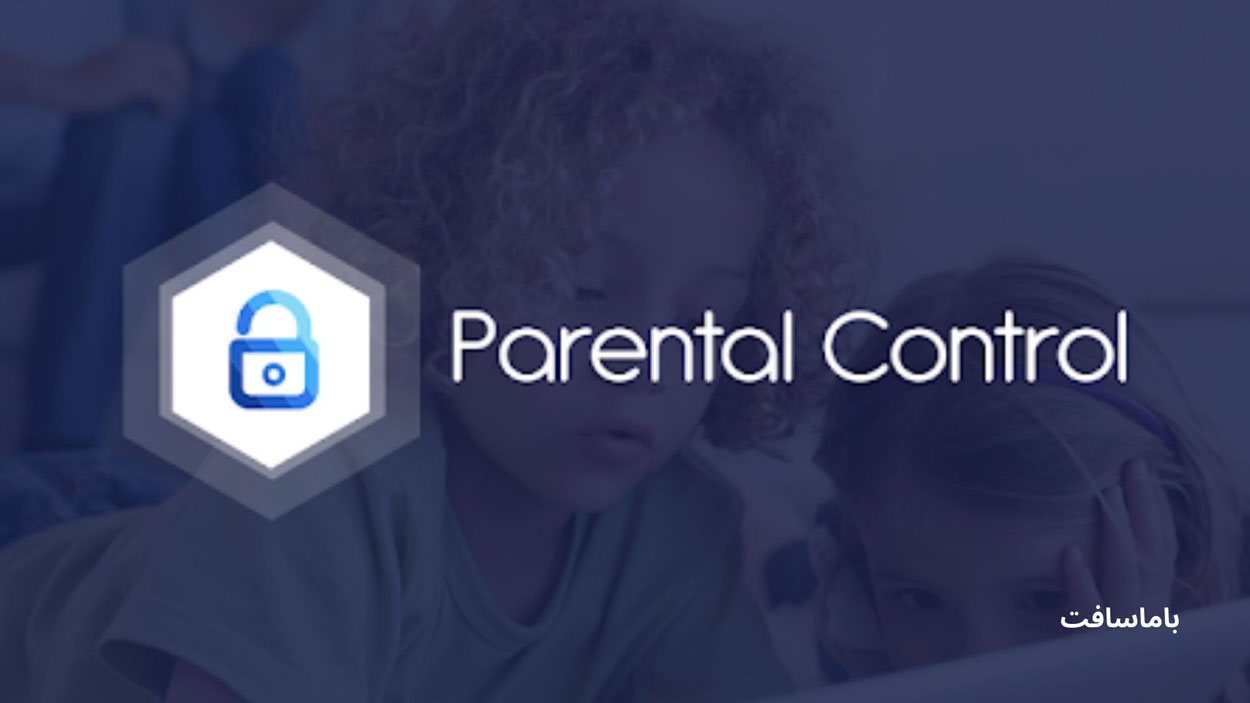
کنترل والدین (Parental controls) ابزاری هست که به والدین اجازه می دهد استفاده از اینترنت فرزندشان را مدیریت کنند. کنترل والدین مدل های مختلفی دارد؛ و میتواند شامل ویژگیهایی مانند فیلتر کردن وب سایت و محتوا، مدیریت زمان صفحه نمایش و موارد دیگر باشند.
برخی از دستگاه ها، برنامه ها و وب سایت های مورد علاقه کودکان دارای کنترل والدین هستند، اما کودکان هر کاری انجام می دهند تا ببینید آیا می توانند آن را دور بزنند یا خیر؟. اما، مهم است که در مورد سن و سطح بلوغ فرزندتان فکر کنید، این امر به شما کمک کند تا تصمیم بگیرید که به چه چیزی باید دسترسی داشته باشند و به چه چیزی نباید دسترسی داشته باشند.
پرسش هایی در زمینه حفظ امنیت کودکان در فضای مجازی
با توجه به وجود راه های بسیار زیاد برای دسترسی کودکان به اینترنت، مهم است که سؤالات زیر را از خود بپرسید تا به کودکتان کمک کنید تا با خیال راحت در این دنیای جدید حرکت کند.
- چرا حفظ امنیت کودکان در اینترنت مهم است؟
- کودک از چه سنی باید به اینترنت دسترسی داشته باشد؟
- چگونه فرزندم را در اینترنت ایمن نگه دارم؟
- آیا کنترل والدین (Parental controls) موثر است؟
- چگونه به فرزندم در مورد امنیت اینترنت برای کودکان، آموزش دهم؟
که در ادامه به این پرسش ها، پاسخ خواهیم داد.
چرا حفظ امنیت کودکان در اینترنت مهم است؟
وقتی نوبت به امنیت آنلاین برای کودکان می رسد، ممکن است از خود بپرسید که آیا ایجاد دسترسی به اینترنت برای فرزندتان کار درستی است یا خیر؟. طبق تحقیقات، مرکز تحقیقاتی پیو، کودکان هشت تا دوازده ساله هر روز حدود شش ساعت را به صورت آنلاین و در اینترنت میگذرانند، در حالی که نوجوانان به طور متوسط هر روز 9 ساعت را آنلاین میگذرانند. و حتی اگر دسترسی در خانه را محدود کنید، مطمئناً کودکان وقت خود را به صورت آنلاین در مدرسه یا خانه با دوستان خود می گذرانند.
کودک از چه سنی باید به اینترنت دسترسی داشته باشد؟
قبل از شروع، مشخص کنید که آیا فرزندتان برای آنلاین شدن آماده است یا خیر. هیچ عدد جادویی برای تعیین اینکه کودک شما در چه سنی برای استفاده از اینترنت آماده می شود وجود ندارد، اما طبق صحبت های Child Trends، حدود 41 درصد از کودکان 3 تا 5 ساله و 57 درصد از کودکان 6 تا 11 ساله از اینترنت در خانه استفاده می کنند.
اگر فرزند شما می تواند به اینترنت متصل شود، به این معنی نیست که او باید به کل اینترنت دسترسی داشته باشد. مهم است که درباره اپلیکیشن ها و سایت های مناسب سن آن ها تحقیق کنید تا بفهمید که چه زمانی ممکن است فرزندتان آماده استفاده از آن ها باشد و ارزیابی کنید که آیا فرزندتان به اندازه کافی برای این کار بالغ است یا خیر.
خوشبختانه، بسیاری از سایت ها و اپلیکیشن ها، به خصوص سایت های رسانه های اجتماعی، دارای محدودیت های سنی هستند که می تواند به شما کمک کند. فیسبوک، اینستاگرام و یوتیوب همگی نیاز دارند که کاربران حداقل 13 سال سن داشته باشند. اما اینها فقط دستورالعمل هستند: تشخیص اینکه آیا فرزند 13 ساله شما برای دسترسی به این برنامه ها و سایت ها آماده است یا خیر به عهده شماست.
اگر به این نتیجه رسیدید که فرزندتان برای راه اندازی حسابهای کاربری و برنامهها آماده است، چند راه وجود دارد که به حفظ امنیت او کمک میکند.
چگونه فرزندم را در اینترنت ایمن نگه دارم؟
گاهی اوقات، حتی با بهترین نیت، کودکان می توانند با سایت ها و محتوای خطرناک برخورد کنند، بنابراین راه اندازی امنیت آنلاین برای کودکان با چند ابزار رایگان در برخی از سایت ها، برنامه ها و دستگاه های مورد علاقه فرزندتان عالی است.
- iPhone Parental Controls: محتوا و برنامه های خاصی را محدود کنید و محدودیت های زمان نمایش را تعیین کنید. اگر فرزندتان گوشی خودش را دارد، با phone’s Screen Time settings، دستگاه فرزندتان را به «family» خود اضافه کنید. از آنجا میتوانید کنترل های مختلفی را بر روی دستگاه فرزندتان تنظیم کنید.
- Google Family Link (for Android devices): کنترل ها و محدودیت های زمان صفحه نمایش را از راه دور از دستگاه خود تنظیم کنید. برای شروع، Google Family Link را در Google Play جستجو کنید.
- YouTube Safety Mode: محتوای بزرگسالان را مسدود می کند. در هر صفحه YouTube، پاورقی را پیدا کنید که تنظیمات شما را فهرست می کند. روی دکمه «Restricted Mode» کلیک کنید تا این ویژگی روشن یا خاموش شود.
- Google SafeSearch: محتوای غیراخلاقی جنسی را از نتایج جستجوی Google فیلتر کنید. تنظیمات جستجوی خود را بررسی کنید تا آن را راه اندازی کنید، و آن را برای همه کاربران زیر ۱۳ سال از طریق برنامه Google Family Link روشن کنید.
- Social Network Privacy Settings: فعالیت و اطلاعات فرزندتان را فقط به دوستانش محدود کنید و کنترل کنید که چه کسی می تواند او را دنبال (follow) کند. تنظیمات حساب شبکه اجتماعی فرزندتان را بررسی کنید تا مشخص کنید چه کسی میتواند آنها را پیدا کند.
این ابزارها همه سایت های مخرب را مسدود نمی کنند، بنابراین ممکن است بخواهید یک برنامه کنترل والدین (Parental controls) اضافی برای بهبود ایمنی آنلاین فرزندتان پیدا کنید.
آیا کنترل والدین (Parental controls) موثر است؟
اگر این سوال را از خود می پرسید، باید بدانید که تنها نیستید. طبق یک مطالعه در سال 2019 که توسط مرکز تحقیقاتی پیو ارائه شد، نشان می دهد که 52 درصد از والدین از برنامه های کنترل های والدین برای محدود کردن دسترسی کودکان به برخی سایتها استفاده میکنند.
و دلیل خوبی برای آن وجود دارد: استفاده از کنترل والدین میتواند به تشویق عادات آنلاین سالم در فرزند شما کمک کند و به محافظت از شبکه خانگی و دستگاه های شما کمک کند. کنترل والدین نه تنها میتواند زمان نمایش صفحه را محدود کنند و محتوای نامناسب را محدود کنند، بلکه با دور کردن کودکان از رفتار خطرناک آنلاین که می تواند منجر به نقض شود، به جلوگیری از جرایم سایبری و سرقت داده ها نیز کمک میکند.
ایده مناسبی است که نرم افزار کنترل والدین و آنتی ویروس اورجینال، خود را با خرید یک پکیج تامین کنید، تا بتوانند به صورت هماهنگ با یکدیگر کار کنند تا شما و خانواده تان را به صورت آنلاین ایمن نگه دارند. آنتی ویروس مکافی توتال پروتکشن و آنتی ویروس مکافی لایو سیف، بسیاری از ویژگی های کنترل والدین (Parental controls) را که در اینجا در مورد آنها صحبت کردیم، و همچنین یک آنتیویروس اورجینال را در اختیار شما قرار میدهند.
چگونه به فرزندم در مورد امنیت اینترنت برای کودکان، آموزش دهم؟
کلید موفقیت فرزندپروری در عصر دیجیتال این است که با کودک خود گفتگوی باز داشته باشید و برای آموزش نکات کلیدی اینترنت برای او وقت بگذارید، و برخی قوانین را به او بیاموزید، مانند موارد زیر:
- قبل از صحبت با والدین خود هیچ گونه اطلاعات شخصی از جمله نام، آدرس، شماره تلفن و موارد دیگر را به صورت آنلاین ارائه ندهید.
- رمزهای عبور خود را با هیچ کس، حتی دوستان، به اشتراک نگذارید.
- اگر پیام ها یا نظرات بدی دریافت کردید، به والدین خود بگویید.
- بدون صحبت با والدین خود هیچ عکس یا فایلی را آپلود یا دانلود نکنید.
- با کسی که نمی شناسید به صورت آنلاین صحبت نکنید و با اشخاص که به صورت مجازی صحبت کرده اید، دیدار حضوری نگذارید.
- اگر در اینترنت به چیزی برخورد کردید که باعث ناراحتی شما شد، آن را پنهان نکنید. با والدین خود در مورد نحوه برخورد با آن صحبت کنید، چگونه می توانید در آینده از آن اجتناب کنید، و هر سوالی در مورد محتوا دارید بپرسید.
در برخی موارد، فرزندان شما ممکن است بیشتر از شما درباره آنلاین شدن بدانند، بنابراین باز نگه داشتن خطوط ارتباطی مهم است. هرچه بازتر باشید، آنها آمادگی بیشتری برای صحبت در مورد فعالیت های خود به صورت آنلاین دارند و به شما این امکان را میدهند که آنها را به سمت عادت های خوب راهنمایی کنید.
برای اطمینان از اورجینال بودن لایسنس و مناسب ترین قیمت ها، آنتی ویروس اورجینال را از باما سافت خریداری نمایید.
(محافظت در برابر کودکان یا همان کنترل والدین کسپرسکی)، کامل و بی عیب و نقص نیست اما؛ از بسیاری از محصولات امنیتی سایر برندها بهتر است. ردیاب GPS آن فقط گاهی اوقات کار می کند اما؛ تجزیه و تحلیل های آن، اطلاعات زیادی درباره گشت و گذارهای آنلاین فرزندانمان به ما می دهد. ما در مقاله هر آنچه باید درباره آنتی ویروس کسپرسکی اینترنت سکیوریتی بدانید! درباره این محصول امنیتی به طور کامل صحبت کردیم؛ اکنون در این مقاله می خواهیم به نقد و بررسی کامل و جامع درباره ویژگی کنترل والدین کسپرسکی بپردازیم.
با استفاده از ویژگی Kaspersky Safe Kids می توانید حد و مرزهای محافظتی را برای فرزندانتان تعیین کنید، مانند: محدودیت زمان استفاده از صفحه نمایش؛ مسدود کردن برنامه ها و وب سایت های خاص. توجه داشته باشید که؛ مدتی طول می کشد تا یاد بگیرید کودک شما از چه چیزی استفاده می کند و چه مواردی را باید مسدود کنید.
کسپرسکی یکی از برترین و قدرتمندترین آنتی ویروسها است که امنیت را برای شما به ارمغان می آورد. برای خرید آنتی ویروس کسپرسکی کلیک کنید.
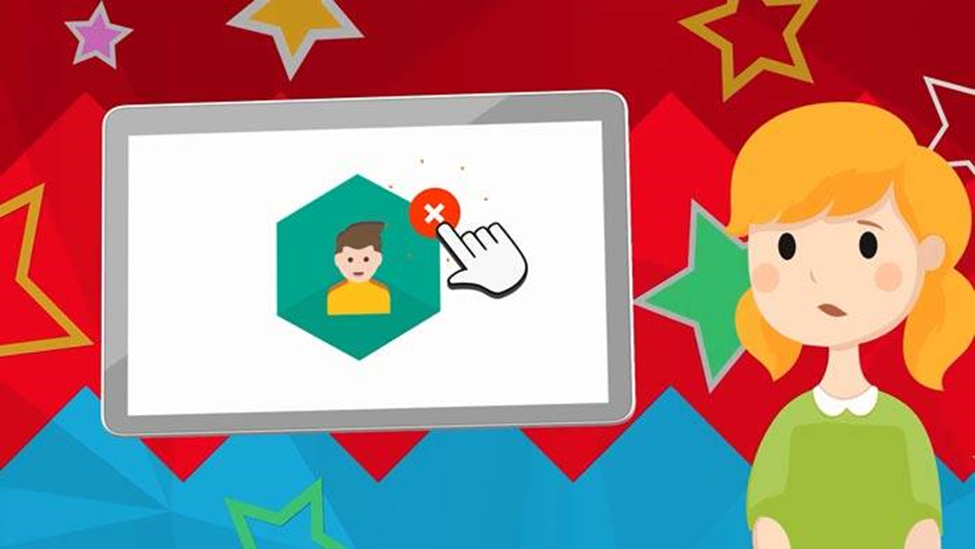
آنتی ویروس کسپرسکی اینترنت سکیوریتی شامل کنترل والدین کامل نیست. فقط ویژگیهای مسدودکننده محتوای بزرگسالان و مدیریت زمان صفحه نمایش را به شما ارائه می دهد. برای دسترسی به کنترل والدین کامل، میتوانید آنتی ویروس کسپرسکی توتال سکیوریتی را انتخاب کنید یا کنترل والدین را به عنوان یک ویژگی مستقل خریداری کنید.
کسپرسکی (Kaspersky Safe Kids) چیست؟
همانطور که در مقاله نقد و بررسی کسپرسکی اینترنت سکیوریتی برای ویندوز توضیح داده ایم، قابلیت کنترل والدین یکی از ویژگی های عالی آنتی ویروس کسپرسکی اینترنت سکیوریتی می باشد.
کنترل والدین (Parental Control) به شما این امکان را میدهد که از زندگی دیجیتالی فرزندانتان آگاهی داشته باشید و در صورت نیاز از آنها محافظت کنید. همچنین این ویژگی به شما اجازه می دهد تا از طریق GPS، فرزندانتان را ردیابی کنید که در دنیای واقعی کجا هستند.
کنترل والدین آنتی ویروس کسپرسکی به شما در موارد زیر اجازه و دسترسی میدهد:
- از روی نقشه ببینید بچههایتان کجا هستند و منطقهای را مشخص کنید که اجازه میدهید در آنجا باشند. وقتی کودکان از این منطقه خارج شوند کسپرسکی به شما اطلاع میدهد.
- می توانید برای صفحه نمایش آنها، محدودیتهایی را تنظیم کنید. همچنین میتوانید تنظیم کنید که دستگاه چند ساعت و در چه محدوده زمانی قابل استفاده باشد. به عنوان مثال: 2 ساعت در روز اما نه بعد از ساعت 20:00.
- می توانید وبسایتها و برنامههای نامناسب با سن کودکان را از طریق دستههای از پیش ساخته شده توسط کسپرسکی مسدود کنید. محدودیتهای زمانی روزانه را برای برنامههای خاص تعیین کنید و یا به طور کلی برنامههای خاصی را مسدود کنید.
- می توانید آنچه را که بچههایتان در YouTube مشاهده میکنند بررسی کنید و برای مواردی که میتوانند در YouTube جستجو کنند؛ محدودیتهایی را تعیین و اعمال کنید.
چگونه Kaspersky Safe Kids را تنظیم کنیم؟
راه اندازی ویژگی Kaspersky Safe Kids ساده و آسان است. در برنامه تحت وب کسپرسکی میتوانید برای هر کودکی که میخواهید از او محافظت کنید، یک نمایه یا همان پروفایل بسازید. کودک فرضی ما، پسری 11 ساله به نام بالو بود که از لپ تاپ ویندوزی و گوشی اندرویدی استفاده می کرد.
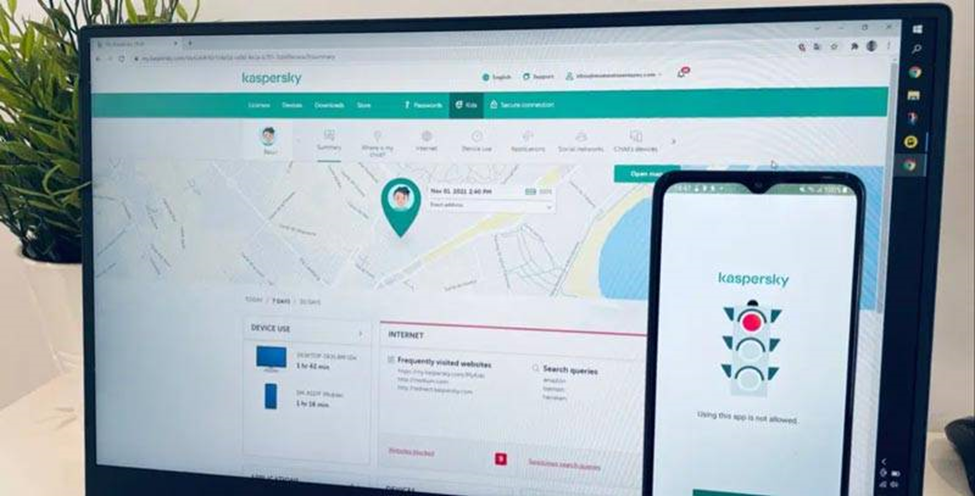
)، بسیار بصری است. در داشبورد آن، ما یک نمای کلی از مکان و لوکیشن فرزندمان در زندگی واقعی و رفتارهای دیجیتالی او دریافت کردیم. و از آنجا، میتوانیم به سایر آیتمهای منو که شامل موارد زیر است، دسترسی داشته باشیم:
- مکان (Location)
- اینترنت (Internet)
- دستگاه ها (Devices)
- برنامه ها (Programs)
- شبکه های اجتماعی (Social Media)
در ادامه هر یک را به طور مختصر توضیح خواهیم داد.
مکان (Location)
میتوانیم روی نقشه ببینیم کودکمان کجاست. حتی میتوانیم بهصورت اختیاری یک شعاع «ایمن» در اطراف او تا مثلاً 1000 متر تعیین کنیم. اگر از آن شعاع خارج شود؛ از طریق برنامه به ما اطلاع داده می شود.
اینترنت (Internet)
به کمک کنترل والدین آنتی ویروس کسپرسکی میتوانیم ببینیم فرزندمان از چه وبسایتی و در چه زمانی بازدید میکند و میتوانیم محدودیت هایی را تعیین کنیم. برای مثال: تنظیمات پیشفرض آن، دسترسی به سایتهای مرتبط با الکل را مسدود و همچنین جستجو و نتایج یوتیوب را فیلتر می کند. شما می توانید فروشگاه های آنلاین، بانک ها، سیستم های پرداخت و موارد دیگر را نیز به لیست مسدود شده ها (blocked list) اضافه کنید.
دستگاه ها (Devices)
میتوانیم ببینیم فرزندمان از چه دستگاههایی، در چه روزها و بین چه ساعاتی استفاده میکند. میتوانید محدودیتهایی را نیز برای زمان صفحه نمایش تعیین کنید. به عنوان مثال: ما مشخص کردیم که زمان استفاده از صفحه نمایش را به 2 ساعت در روز محدود کند. اجازه استفاده از گوشی را بین ساعت 15:00 تا 16:00 (زمان تکلیف) و بین ساعات 20:00 تا 08:00 (زمان خواب) ندهد.
برنامه ها (Programs)
میتوانیم ببینیم کودکمان از چه برنامههایی استفاده میکند و سپس میتوانیم برنامههای خاصی را مسدود کنیم یا برای آنها محدودیتهای زمانی تعیین کنیم. به عنوان مثال: ما تصمیم گرفتیم برنامه های فیس بوک و نتفلیکس را در تلفن همراه او مسدود کنیم.
شبکه های اجتماعی (Social Media)
ما میتوانیم با اتصال شبکه های اجتماعی کودکانمان به کنترل والدین کسپرسکی، حساب فیسبوک یا هر شبکه اجتماعی دیگر آنها را کنترل کنیم
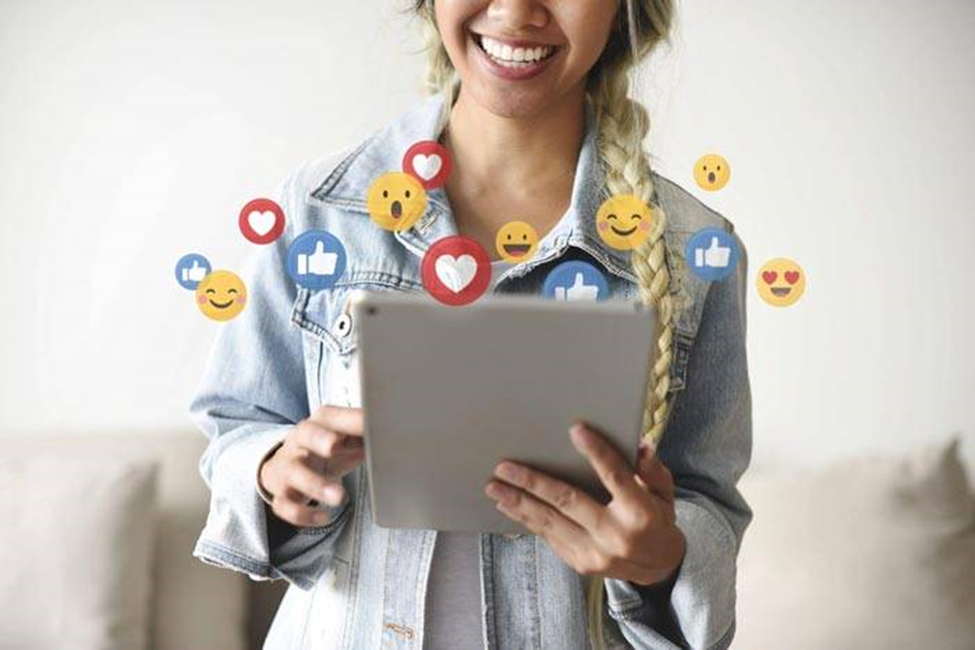
آیا کنترل والدین ویروس کسپرسکی موثر است؟
ما تواناییها و قابلیت های کنترل والدین کسپرسکی را در چهار زمینه زیر آزمایش کردیم:
- ردیابی موقعیت مکانی جی پی اس (GPS location tracking)
- نظارت و مسدودسازی اینترنت (Internet monitoring and blocking)
- نظارت و مسدود کردن دستگاه (Device monitoring and blocking)
- نظارت بر برنامه و مسدود کردن (Program monitoring and blocking)
که در ادامه هر یک را به شکل مفصل تر توضیح خواهیم داد.
ردیابی موقعیت مکانی جی پی اس (GPS location tracking)
قابلیت ردیاب GPS در Kaspersky Safe for Kids، کمی ناامیدکننده بود. تلفن اندرویدی ما در مواقعی مختصات دقیقی از فرزند را ارائه میکرد اما اغلب اوقات، هیچیک را گزارش نمیکرد. حتی زمانی که برنامه Safe Kids و Google Maps را باز کردیم، موقعیت مکانی فرزند در داشبورد My Kaspersky نشان داده نمیشد.
نظارت و مسدودسازی اینترنت (Internet monitoring and blocking)
جستجوهای پسر خیالی ما، بلافاصله هم در گوشی و هم در لپتاپ بهطور دقیق در پنل ادمین گزارش شده است. او از هر وبسایتی که بازدید میکرد یا هر عبارتی را که جستجو میکرد؛ اطلاعات دقیقی، به همراه دستگاه و زمان آن در پنل ادمین ما ظاهر میشد.
زمانی که او سعی کرد از Netflix، هاینکن (Heineken) یا آمازون بازدید کند – که همگی بخشی از یک دسته بندی مسدود شده بودند – مؤدبانه از ورود او امتناع شد.
با این حال، متأسفانه، محدودیت این وب سایت ها فقط در مرورگر Google Chrome، پشتیبانی و مسدود شده بودند. وقتی سعی کردیم از طریق مرورگر متمرکز بر حریم خصوصی “DuckDuckGo” به آنها دسترسی پیدا کنیم؛ وب سایت های مسدود شده به راحتی، قابل دسترسی بودند. بنابراین مرورگر DuckDuckGo را نیز به لیست برنامه های مسدود شده اضافه کردیم.
اگرچه این برنامه، تمام تلاش خود را میکند اما همیشه حفرههایی وجود خواهد داشت که کودکان باهوش ممکن است بتوانند آنها را کشف کنند. بنابراین وقتی شروع به استفاده از Safe Kids میکنید؛ باید در ابتدا کمی بیشتر نظارت کنید و بدانید بچههایتان از چه برنامههایی استفاده میکنند و بر اساس آن، تنظیمات مرتبط را انجام دهید.
نظارت و مسدود کردن دستگاه (Device monitoring and blocking)
کسپرسکی بهطور دقیق به ما نشان داد که پسرمان از چه دستگاههایی، در چه روزهایی و در چه ساعتهایی استفاده میکند.
در طول ساعاتی که دسترسی به تلفن را مسدود کردیم تا به او کمک کنیم روی تکالیفش تمرکز کند (ساعت 15:00 و 16:00)، تقریباً همه برنامهها به استثنای چند برنامه مانند: مخاطبین؛ تقویم؛ تلفن و لانچر بازی مسدود شدند.
این نکته مهم است که پسر ما باید بتواند در مواقع اضطراری با ما تماس بگیرد.
به طور آزاردهنده ای دریافتیم که Game Launcher برنامه ای نبود که بتوانیم آن را در لیست برنامه های مسدود شده قرار دهیم. ما فرض می کنیم که این یک اشکال و باگ است که کسپرسکی آن را بعدها برطرف خواهد کرد.
نظارت بر برنامه و مسدود کردن (Program monitoring and blocking)
ما قبلاً Netflix و Facebook را به لیست برنامه های مسدود شده برای تلفن پسرمان اضافه کرده بودیم. از آنجایی که مرورگر DuckDuckGo به راحتی از سانسور اینترنت ما فرار کرد؛ تصمیم گرفتیم آن را نیز به لیست برنامه های مسدود شده، اضافه کنیم.
این یک موفقیت بود. هنگامی که پسر خیالی ما سعی کرد به آنها دسترسی پیدا کند، مودبانه دسترسی به هر سه برنامه رد شد.
سخن پایانی
کنترل والدین کسپرسکی که Safe Kids نام دارد، گزینه ای عالی به نظر میرسد و بیشتر ویژگی های آن نیز عالی عمل می کنند. Kaspersky Safe Kids قابلیت های عالی زیر را دارد:
- به شما این امکان را میدهد تا ببینید فرزندانتان از چه دستگاهها، وبسایتها و برنامههایی ودر چه زمانی استفاده میکنند.
- به شما این امکان را می دهد که حد و مرزها و محدودیت هایی را تعیین کنید. مانند: قوانین محدودیت زمان صفحه نمایش؛ مسدود کردن دسترسی به برنامه ها و وب سایت های خاص.
اما کنترل والدین آنتی ویروس کسپرسکی یک برنامه کامل برای مدیریت استفاده از فضای مجازی فرزندانتان نیست و ایراداتی نیز دارد. به عنوان مثال: قابلیت ردیابی GPS چیزی گزارش نکرد و برخی از برنامه ها مانند DuckDuckGo، توانستند فیلترها و محدودیت های ما را دور بزنند.
البته شما می توانید؛ دسترسی به DuckDuckGo را به طور کلی مسدود کنید و آن مشکل را به طور کامل حل کنید اما باید مراقب باشید و ببینید فرزندانتان از چه برنامهها و وبسایتهایی استفاده میکنند و در طول مسیر، برای آنها تغییرات و راه حل هایی را انجام دهید. بنابراین در مجموع کنترل والدین کسپرسکی، برنامه ای کامل نیست اما به شما بینش قابل توجهی از زندگی دیجیتالی فرزندانتان می دهد
لطفاً سؤالات و نظرات خود را در قسمت دیدگاه ها، باما در میان بگذارید.







